
المحتوى
إذا كان لديك الكثير من المستندات المهمة التي تشير إليها كثيرًا ، لكنك لا ترغب في الاحتفاظ بها خارج خزانة الملفات ، فإليك طريقة الوصول إلى جميع تلك المعلومات بسرعة على جهاز iPhone الخاص بك.
من المهم الاحتفاظ بنسخ ورقية من المستندات المهمة ، ولكن هذا ينتج عادة عن أكوام من المستندات التي من المحتمل أن تكون قد نظمتها في خزانة ملفات من نوع ما. بالطبع ، يتم إنشاء خزانات الملفات بحيث يمكنك التدقيق بسهولة في المستندات للعثور على المستندات التي تريدها ، لكن ألا يكون من السهل الوصول إليها بسهولة على جهاز iPhone الخاص بك؟
oneSafe هو تطبيق يسمح لك بتخزين أي من مستنداتك الشخصية ، ويتضاعف أيضًا كمدير لكلمات المرور ، بحيث يمكنك تخزين كل كلمات المرور المعقدة هذه من مختلف المواقع وحتى تنظيمها من داخل التطبيق. ومع ذلك ، سنركز بشكل أساسي على ميزة "قبو البيانات" في oneSafe ، والتي تخزن مستنداتك وصورك ومعلومات بطاقة الائتمان ومعلومات التأمين وغير ذلك الكثير.
يتوفر oneSafe لأجهزة iPhone و iPad و Android و Windows Phone و OS X. إنه قليلاً من ناحية الثمن ، حيث تكلف إصدار iOS 9.99 دولارًا ، بينما يبلغ سعر إصدار Android 5.99 دولارًا ، ويتكلف تطبيق OS X 19.99 دولارًا (إصدار Windows Phone) مجانا). ومع ذلك ، يمكن للخدمة مزامنة معلوماتك عبر أجهزة متعددة ، بحيث يمكنك الوصول إليها من أي من هذه الأجهزة.
هناك نسخة مجانية من oneSafe ، تُدعى oneSafe Essentials ، ولكن كما هو متوقع ، فهي تأتي بميزات عارية وهي مدعومة بالإعلانات.
قبو البيانات الرقمية على iPhone الخاص بك
عند فتح التطبيق لأول مرة في كل مرة ، سيطلب منك رمز المرور المخصص الذي تحدده لنفسك عند إعداد التطبيق لأول مرة. هذا هو الخط الرئيسي للدفاع عندما يقوم شخص ما بالاطلاع على جهاز iPhone دون إذن منك. لن يتمكنوا من الوصول إلى التطبيق دون معرفة رمز المرور.

بمجرد دخولك إلى التطبيق ، سيتم استقبالك بأرفف مختلفة (على غرار تصميم تطبيق iBooks). هناك فئات مختلفة يمكنك تخزين الأشياء بها ، بما في ذلك الكمبيوتر والحافظة والعمل والوثائق والحماية المزدوجة. إن الشيء العظيم في oneSafe هو أنه يمكنك اختيار فئات فرعية لأنواع مختلفة من المستندات ، لذلك إذا كنت تضيف معلومات التأمين الخاصة بك ، يمكنك اختيار ذلك على وجه التحديد من خلال النقر على + أيقونة في الجزء العلوي الأيسر والذهاب إلى المحفظة والمشرف> التأمين واختيار نوع معلومات التأمين التي تضيفها.

ال حماية مزدوجة الرف هو لمسة مضافة لطيفة إلى oneSafe ، وهو رف مخصص للمستندات أو غيرها من المعلومات الحساسة للغاية ، لذلك يتم حظره بكلمة مرور ثانية تقوم بإعدادها بنفسك. لذلك إذا كنت بحاجة إلى الوصول إلى هذا القسم من التطبيق ، فلن تحتاج فقط إلى إدخال رمز المرور عند تشغيل التطبيق ، ولكن عليك أيضًا إدخال كلمة مرور أخرى للوصول إلى هذه المنطقة.
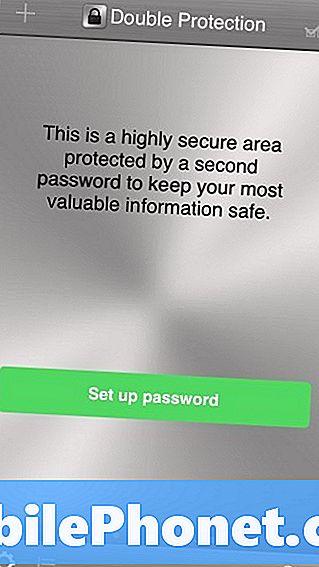
يمكنك أيضًا التقاط صورة لبطاقة ائتمان أو بطاقة تأمين لتجاوز الإدخال النصي اليدوي وتخزينها تلقائيًا في قبو. ستظهر العناصر اثنين على التوالي كصورة مصغرة ، ولكن النقر فوق أحدهما سيزيده ليمنحك نظرة أفضل. من هناك ، لديك خيارات أكثر للاختيار من بينها.يمكنك حفظ عنصر في "المفضلة" من خلال النقر على أيقونة النجمة ، أو النقر على أيقونة "مشاركة" لمشاركة عنصر بأمان مع أحد أفراد الأسرة أو صديق موثوق به.
لقد اخترت في الأصل oneSafe لمجرد الحصول على مكان حيث يمكنني بسهولة الوصول إلى جميع بطاقاتي المصرفية ، ولكن يمكن لـ oneSafe تخزين أكثر من ذلك بكثير. يمكنك استخدامه لتخزين مفاتيح ترخيص البرامج وأرقام بطاقات الولاء وأرقام لوحات الترخيص ونسخة من جواز السفر ومعلومات الحساب المصرفي ومعلومات تسجيل السيارة والمزيد. يمكنه أيضًا تخزين المعلومات الأساسية أيضًا ، بما في ذلك معلومات الاتصال وكلمات مرور الحساب.
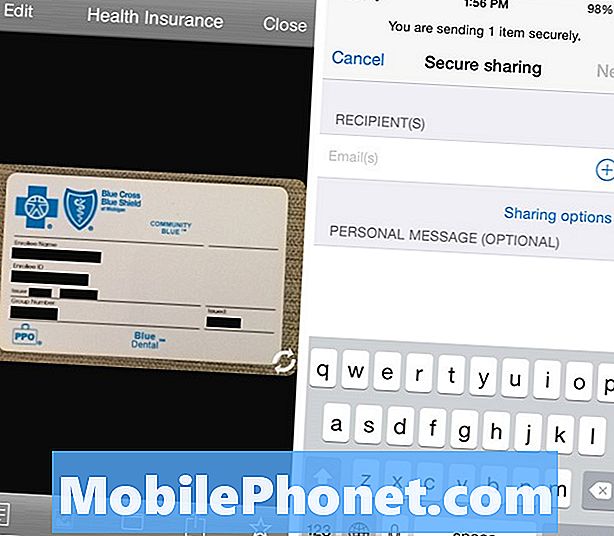
في الأساس ، كل ما تحتاجه لإضافة عنصر إلى قبو بياناتك في oneSafe يمكن الوصول إليه من خلال النقر على + أيقونة في الزاوية العلوية اليسرى. من هناك ، يمكنك فقط التقاط صورة لمستند أو بطاقة من نوع ما ، أو إدخال المعلومات يدويًا عن طريق اختيار فئات فرعية وملء مربعات النص.
ماذا عن الأمن؟
ربما هذا هو الشيء الأول الذي يدور في بالك الآن ، وأنا لا ألومك. لدى oneSafe شهادة من مكتب الصناعة والأمن التابع لوزارة التجارة الأمريكية وتعمل على الحصول على المزيد.
علاوة على ذلك ، يقول oneSafe أن كل قطعة من المعلومات التي تضعها في التطبيق يتم تخزينها محليًا على جهازك ويدعمها تشفير 256 بت ، وهو أعلى مستوى من التشفير متاح حاليًا. إذا قررت مزامنة معلومات oneSafe عبر iCloud ، فإن التطبيق يضمن تشفير البيانات أولاً ، وسيحتاج المستخدمون إلى فك تشفير الجهاز الثاني عن طريق إدخال رمز المرور أو كلمة المرور قبل أن يتمكنوا من عرضها.
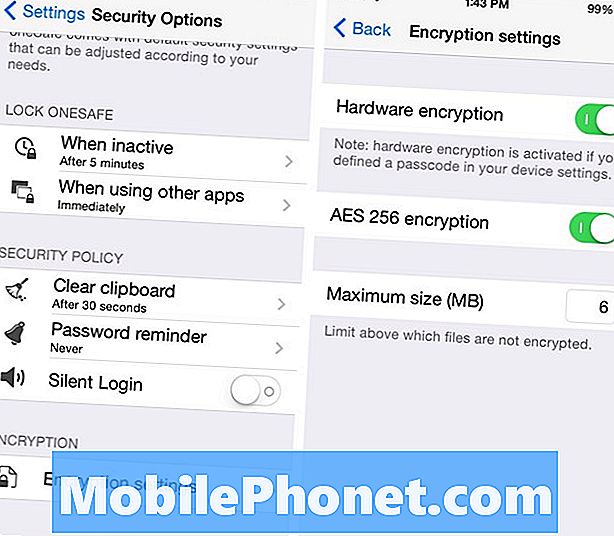
هناك أيضًا إعدادات يمكنك تمكينها والتي تتيح للتدمير الذاتي للتطبيق بعد عدد معين من محاولات رمز المرور ، ويمكن أن يخبرك التطبيق أيضًا عندما حاول شخص ما اقتحامها.
بشكل عام ، لا نلومك إذا كنت لا ترغب في الاحتفاظ بجميع معلوماتك الحساسة على جهاز iPhone الخاص بك ، لأنه كما رأينا مؤخرًا ، أصبح الاختراق أكثر شيوعًا هذه الأيام ، ولكن يبدو أن oneSafe هو أحد أكثر التطبيقات أمانًا المتوفرة اليوم ، ويثق العديد من المستخدمين في الخدمة بمعلوماتهم الشخصية ، كما يتضح من تصنيف 4.5 / 5 نجوم على متجر تطبيقات iTunes من أكثر من 2700 مستخدم.


